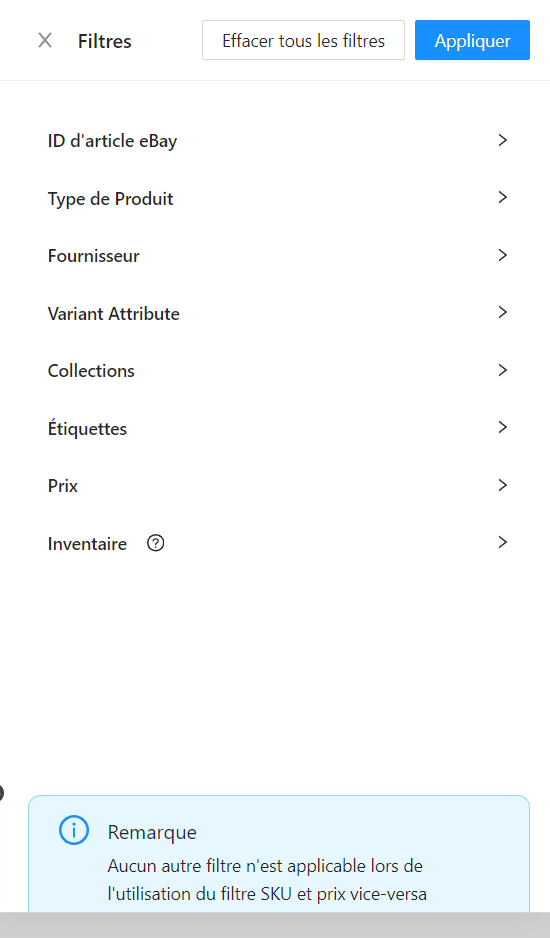4.1.2.4.6.Filtrage des produits dans l'application ↑ Back to Top
Recherche de produit
Utilisez la barre de recherche pour saisir des détails partiels ou complets sur le produit, qui peuvent être le titre du produit ou le SKU. Vous pouvez basculer entre les options en cliquant sur les boutons respectifs disponibles à droite de la barre de recherche.
Utiliser des filtres
Comptes
Utilisez le menu déroulant pour basculer entre les comptes eBay liés. La grille des produits désactivés filtrera et affichera les produits pour le compte sélectionné respectif.
L’état
Utilisez le menu déroulant pour basculer entre les statuts des produits sur eBay. La grille de produits filtrera et affichera les produits pour l’état sélectionné.
Vous pouvez choisir parmi les quatre options proposées,
- Téléchargé: produits qui ont été téléchargés sur eBay.
- Non téléchargé: produits importés dans l’application mais qui n’ont pas encore été téléchargés sur eBay.
- Téléchargé avec des erreurs: cette option vous permet de sélectionner des produits qui ont été initialement téléchargés sur eBay sans erreur, mais qui ont rencontré une erreur lors de la mise à jour de l’annonce.
Par exemple, un produit qui utilisait initialement un titre de moins de 80 caractères est mis à jour vers un titre de 120 caractères. Lorsque vous mettez à jour le produit une deuxième fois avec un titre de 120 caractères, vous obtiendrez une erreur. Cela se produit parce qu’eBay n’autorise pas plus de 80 caractères pour ses titres de produits. Dans ce scénario, l’application répertorie le produit sous le statut Chargé avec des erreurs.
Remarque: Le produit n’est pas mis à jour en cas d’erreurs et les détails de l’ancienne liste sont utilisés dans ces cas.
- Terminé: les annonces terminées apparaissent sous le statut terminé.
- Erreurs: produits dont le téléchargement sur eBay a échoué en raison d’une erreur. Vous devez vérifier l’erreur et la corriger pour télécharger le produit sur eBay.
Profil
Utilisez le menu déroulant pour basculer entre les profils créés sur l’application pour les produits importés dans l’application. La grille des produits désactivés filtrera et affichera les produits pour le profil sélectionné respectif.

Gestion des autres filtres
Vous pouvez gérer et rechercher des produits en cliquant sur le bouton Plus de filtres. Vous disposez des options suivantes à utiliser pour le processus de filtrage.
Identifiant de l’objet eBay
Filtrez le produit en appliquant l’une des conditions – égal, non égal, supérieur ou égal à, inférieur ou égal à. Une fois la condition requise définie, saisissez l’ID de l’objet eBay pour filtrer les produits.
Remarque: Le filtre d’ID d’objet eBay ne fonctionne pas avec le filtre de prix et de quantité et vice versa.
Type de produit
Filtrer les produits par types de produits. Vous pouvez sélectionner dans le menu déroulant ce que vous devez appliquer aux produits filtrés.
Fournisseur
Filtrer les produits par fournisseur. Sélectionnez un fournisseur dont vous souhaitez filtrer les produits dans le menu déroulant.
Mots clés
Filtrez le produit en appliquant l’une des conditions : égal, non égal, contient, ne contient pas, commence par, se termine par. Une fois que vous avez défini la condition requise, saisissez les détails de la balise pour filtrer les produits.
Prix
Filtrez le produit en appliquant l’une des conditions – égal, non égal, supérieur ou égal à, inférieur ou égal à. Une fois que vous avez défini la condition requise, saisissez la valeur Prix pour filtrer les produits.
Inventaire
Filtrez le produit en appliquant l’une des conditions – égal, non égal, supérieur ou égal à, inférieur ou égal à. Définissez la condition requise et entrez la valeur Inventaire pour filtrer les produits. L’application vous permet d’appliquer plusieurs filtres tels que le titre, le type de produit, le fournisseur et la balise lorsque vous utilisez le filtre d’inventaire pour trouver le produit souhaité.
Remarque: Le paramètre s’applique aux produits simples et à variation.